今回は、アカウント作成についてご説明致します。
初めてアカウント登録する方から、よく「アカウント登録するメリットは何ですか?」「アカウント登録する必要はありますか?」というご質問を受けます。
特にアカウント登録しないで、「無料」でサービスを利用できるものに対して、「アカウント登録する理由」や「メリット」がよくわからないという方が多いようです。
確かに既に無料で、且つ、アカウント登録しないで利用しているサービスに対して、あえてアカウント登録する理由がわからないというは分かるような気がします。
アカウント登録するメリットは、個人の特定と属性(年齢・性別等)データなどを活用したコンテンツの選別を行なってくれるという点が大きなメリットになります。
特にコンテンツがたくさんあるサービスについては、その人の「属性」「行動履歴」「趣向」でコンテンツを選別をしてくれた方が、選別する選択肢が減るので便利な点は確かにあります。
一方で「属性」という「バイアス(先入観・偏見)」がかかってしまうため、「サプライズ(驚き)」や「思わぬ発見」がなくなってしまうというのも事実としてあります。
いずれにしても、アカウント作成することで、個人を特定することができるので、その個人に合ったサービスを受けることができるようになります。
特にオンラインショッピング等では、住所を何度も入力しなくてよくなったり、過去の注文履歴などを簡単に確認できるようになります。
このようなメリット・デメリットを理解して、必要に応じてアカウント登録するようにしましょう。
<講座内容>
1. アカウントとは
2. アカウント関連の頻出用語
3. アカウント登録時のおすすめのWebメール
4. 三越伊勢丹アプリのアカウント作成
詳しくは、下記の動画ご参照ください。(講義動画時間:22分31秒)
【目次】
1.アカウントとは
2.アカウント関連の頻出用語
3.アカウント登録時のおすすめのWebメール
4.三越伊勢丹アプリのアカウント作成
1. アカウントとは
「アカウント」とは、イメージしやすい言葉で置き換えると「会員証」になります。
そのサービスを利用するために、個人を特定する最低限必要な情報を入力する必要があるからです。
基本的には、「名前」「電話番号」「メールアドレス」が必要になります。
「電話番号」については、初めには必要ないところも多くありますが、「セキュリティーの向上」や「利便性」の観点から、携帯番号の登録があった方が便利であるのも事実です。
近年、「ワンタイムパスワード」として、携帯番号を使った「ショートメッセージ(SMS)」による「本人確認」をするサービスも増えてきています。
その意味でも「携帯番号」を登録しておいた方が便利になります。
また、「パスワード」を忘れてしまった場合の「パスワード再設定」においても携帯番号によるワンタイムパスの発行を求められるケースもあるので、重要なアカウントには携帯番号を登録するようにしましょう。
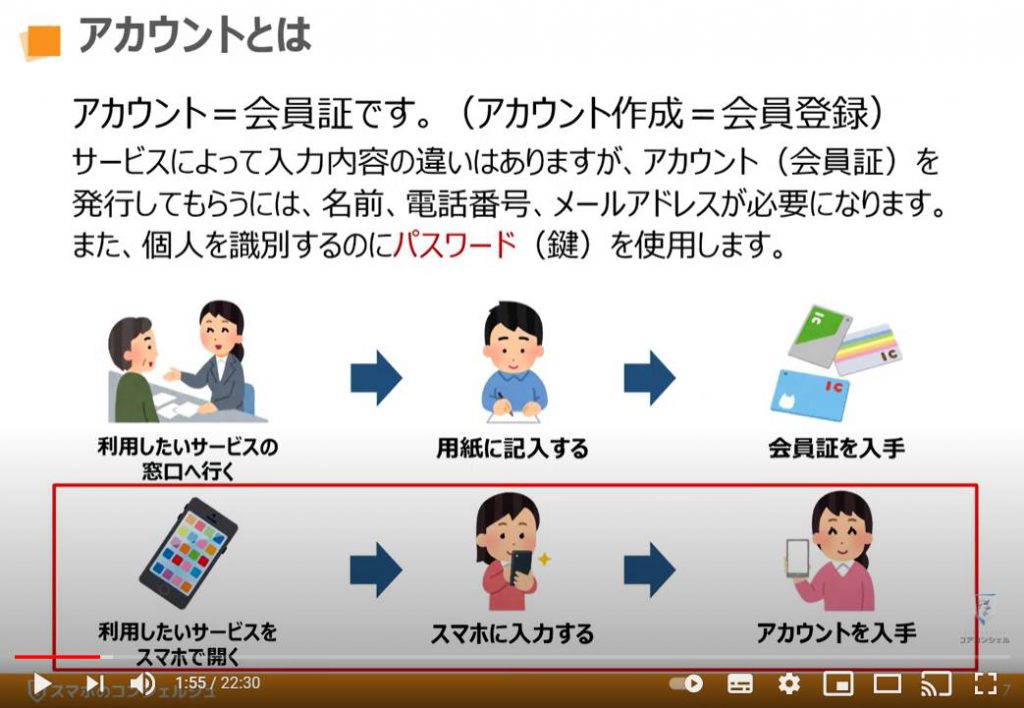
こちらでは、「一つのアカウントを作成」すると同じアカウントで複数のアカウント(複数の別サービス)を利用できる例をこちらでご説明致します。
「Google(グーグル)」については、全ての基礎になる「メールアカウント(G-mail)」から始まり、「Google Map(グーグルマップ)」「Chrome(クローム):検索のためのブラウザ」「Google(グーグル)翻訳」「Google(グーグル)フォト」「YouTube(ユーチューブ)」など、「Google(グーグル)」のすべてのサービスが同じアカウントで利用することができます。
「Apple(アップル)」については、「iPhone(アイフォン)」や「Mac(マック)」ユーザーは、必ずアカウント開設をする必要があり、こちらも複数のサービスを同じアカウントで利用することができます。
「Yahoo(ヤフー)」も、「Yahoo(ヤフー)」に紐付くサービスが、「Yahoo(ヤフー)アカウント」で利用できるようになります。
楽天も、楽天グループのサービスがすべて同じアカウントで利用することができます。
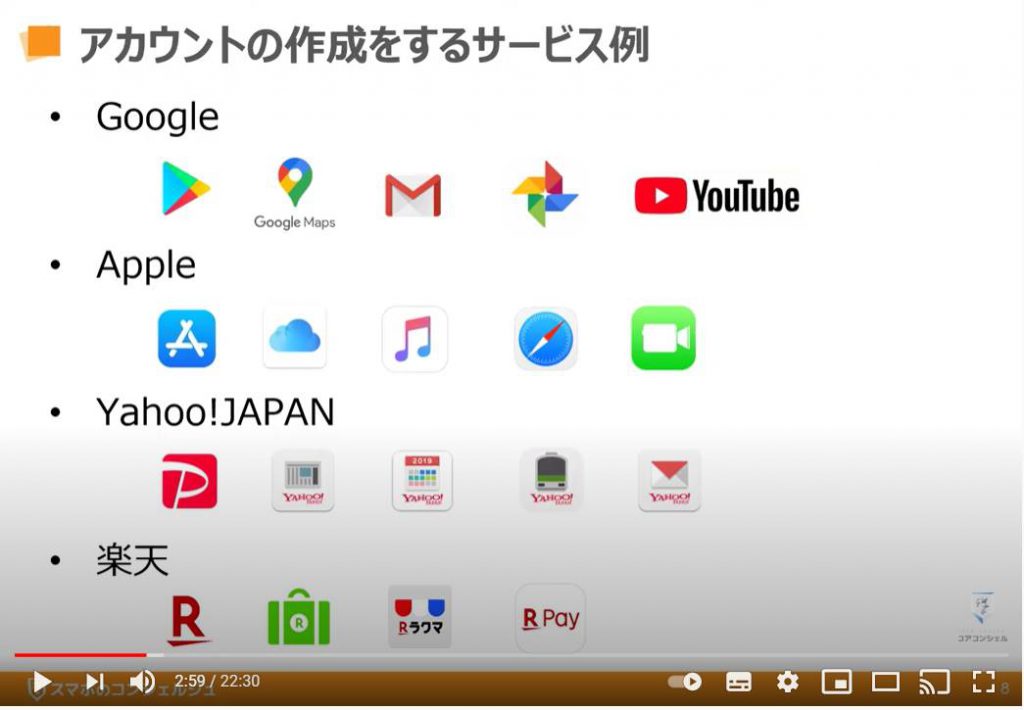
アカウントを必ず作成しておくべきサービスは、「Google(グーグル)アカウント」になります。
先程もご説明致しましたが、「Google(グーグル)アカウント」は、全ての基礎になる「メールアカウント(G-mail:ジーメール)」から始まり、「Google Map(グーグルマップ)」「Chrome(クローム):検索するためのブラウザ」「Google(グーグル)翻訳」「Google(グーグル)フォト」「YouTube(ユーチューブ)」など、「Google(グーグル)」のすべてのサービスが同じアカウントで利用することができます。
その他、よく利用するサービスとして、「Facebook(フェイスブック)」や「Yahoo(ヤフー)」も、アカウントを作っておくと便利なサービスになります。
特に「Facebook(フェイスブック)」については、こちらのアカウントを持っていると他のサービスを利用する際に、新しくアカウントを登録せずに、「Facebook(フェイスブック)」のアカウントでそのまま利用できるサービスも増えています。
業界用語では、「アカウント連携」といい、ログイン時及びサインイン時に「Facebook(フェイスブック)アカウントでログイン」というボタンが表示され、そちらを押すと「Facebook(フェイスブック)」のアカウントでログインでき、そのサービスを利用することができます。
まだ、お持ちでない場合には、是非登録をしてみましょう。
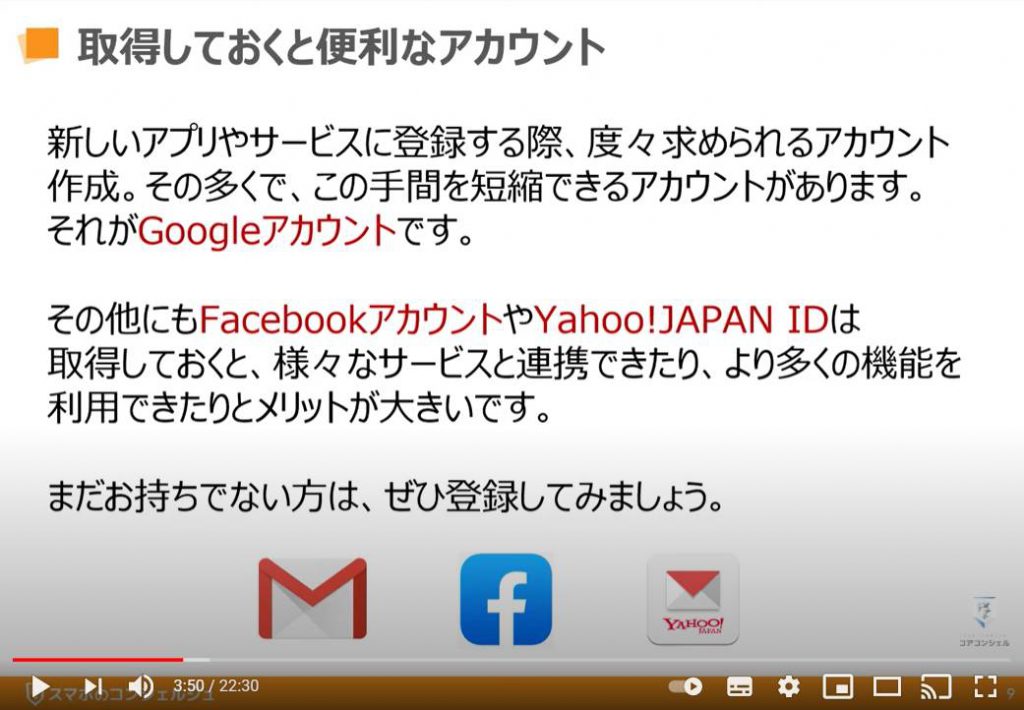
こちらでは、「アカウントを作ると利用できるサービス」についてご説明致します。
ほとんどすべてのサービスにあてはまりますが、「アカウント登録」をしないと限定的なサービスしか利用できないケースが大半になります。
アカウント登録で出来る代表的なサービスについて、これからご説明致します。
1.「Gmail(ジーメール)」「 Yahoo(ヤフー)メール」「キャリアメール」等のウェブメールアドレスを取得するには、アカウント登録をする必要があります。
2. オンライン上にデータを保存する「クラウドサービス」にも、「Google(グーグル)ドライブ」には「Google(グーグル)アカウント」、「iCloud(アイクラウド)」には「Apple(アップル)アカウント」、「Onedrive(ワンドライブ)」には「MicroSoft(マイクロソフト)アカウント」が必要になります。
3. 音楽、映画、雑誌などの無料コンテンツの利用にも、基本的にはアカウントが必要になります。
4. 最後に、それぞれのサービス提供会社が提供するサービスの拡張機能の利用にも、それぞれのサービスのアカウント開設が必要になります。
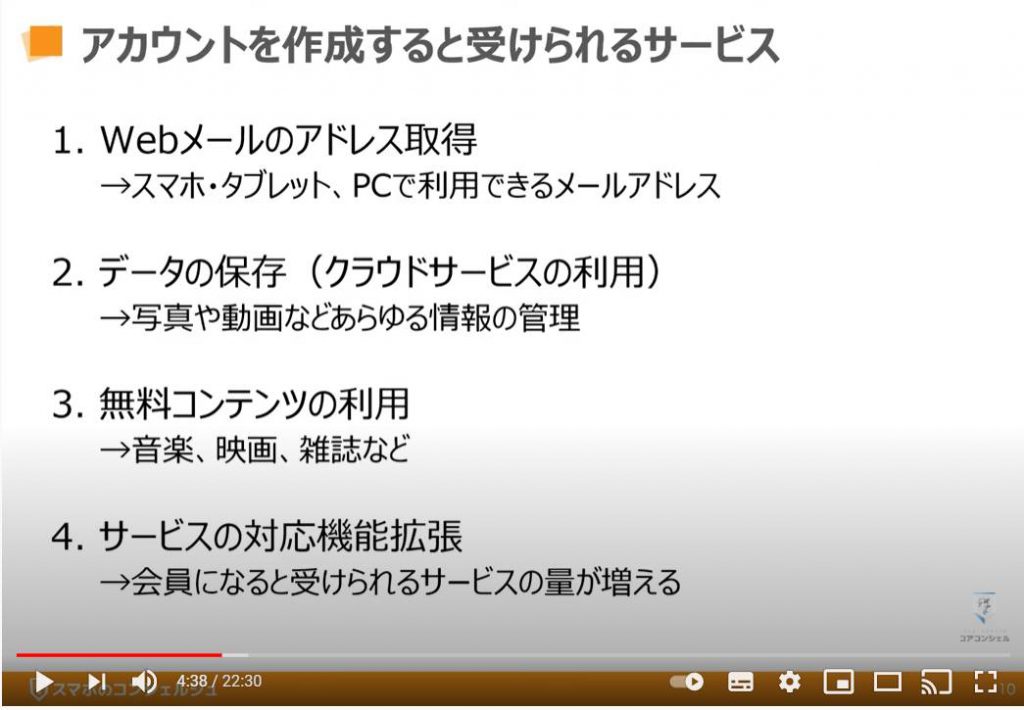
2. アカウント関連の頻出用語
「ID(アイディー)」とは、その「アカウントの名前」になります。
自分の名前とは異なります。
原則としては、同じ「ID(アイディー)」が存在しないことが前提ですので、「メールアドレス」を用いるところが多いです。
もしくは、各社とも独自の重複しない英文字と番号を組み合わせた「ID(アイディー)」を付与するところも多くあります。

それでは、現在お使いのスマホから、現在利用しているサービスのアカウントを確認してみましょう。
「Android(アンドロイド)」端末であれば、「Play(プレイ)ストア」のアカウントは必ず開設されています。
先ほどもご説明致しましたが、「Play(プレイ)ストア」のアカウントとは、「Google(グーグル)」のアカウントになります。
基本的には、携帯購入時に開設もしくは登録しています。
まずは、①の「Play(プレイ)ストア」のアイコンを探して、タップしてください。
次に、表示されている画面の右上に②のように「丸いアイコン(〇の中に名前やアルファベット一文字が書かれている部分)」が確認できるかと思いますので、そちらの「丸いアイコン」をタップしてください。
そうしますと、別の画面が表示され、「メールアドレス」が上部に表示されています、
「iPhone(アイフォン)」等の「iOS(アイオーエス)端末」であれば、①の「設定」のアイコンを探して、タップしてください。
次に、表示されている画面の一番上部にご自身の「名前」が確認できるかと思いますので、そちらの「名前」をタップしてください。
そうしますと、新しく画面が表示され、上部に「メールアドレス」が表示されています。
こちらの「メールアドレス」が、「ID(アイディー)」になります。
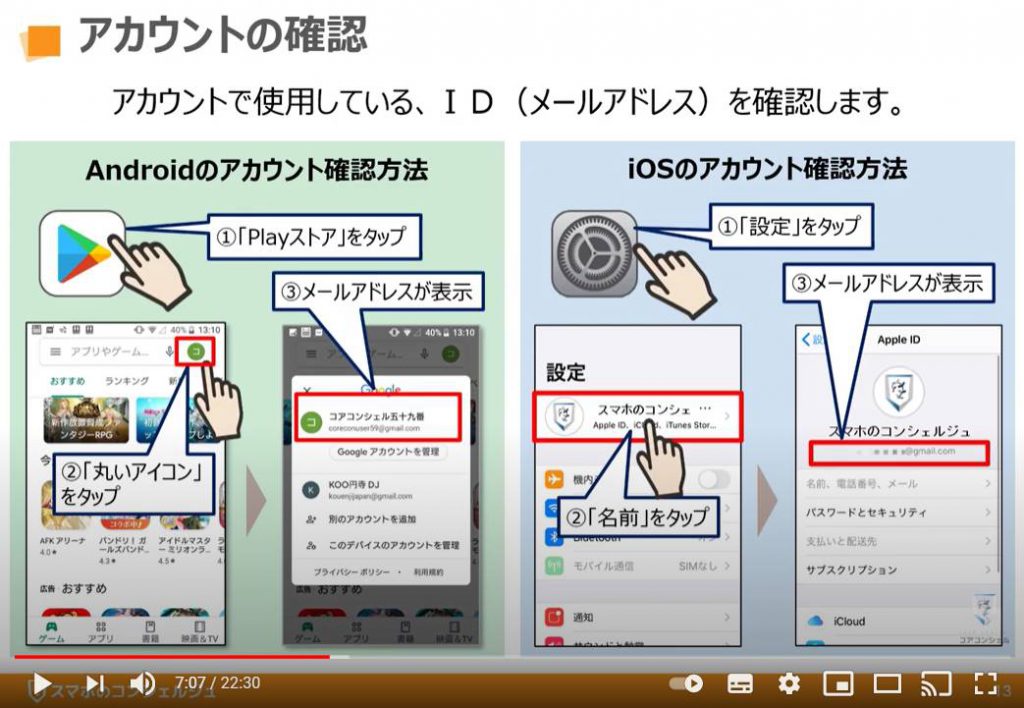
こちらでは「パスワード」についてご説明致します。
「パスワード」は、そのアカウントが自分のものであるということを証明する「合言葉」のようなものになります。
こちらは、他人の侵入を防ぐ「カギ」にもなりますので、取り扱いには十分にご注意してください。
また、他人には絶対に伝えないようにしてください。
メモを取った場合にも、管理には十分に気をつけください。
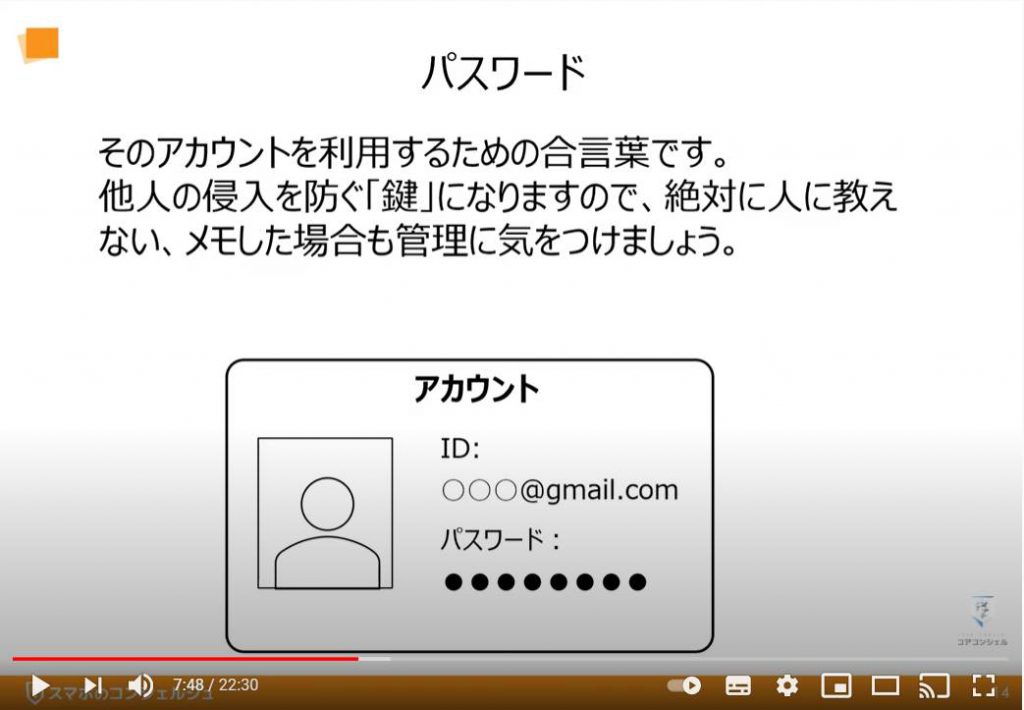
こちらでは、「パスワード」を忘れてしまった場合の「一般的な対処方法」についてご説明致します。
「パスワード」を忘れてしまった場合には、基本的には「パスワードの再設定」をする必要があります。
「再設定の方法」としては、各社ほとんど同じですが、「ログイン(サインイン)」のページの下の方に、「パスワードを忘れた場合」のような文言が書かれています。
こちらは、タップできるようになっていますので、こちらをタップしてください。
そうしますと「パスワード再設定」のために、「メールアドレス」を入力する画面が表示されます。
②のように「メールアドレス入力欄」をタップして、「メールアドレス」を入力してください。
次に、一番下にある「送信する」をタップすると、入力した「メールアドレス」に再設定のためのリンクが送られてきます。
そちらのリンクをタップすると、「新しいパスワードの設定」が出来るようになります。
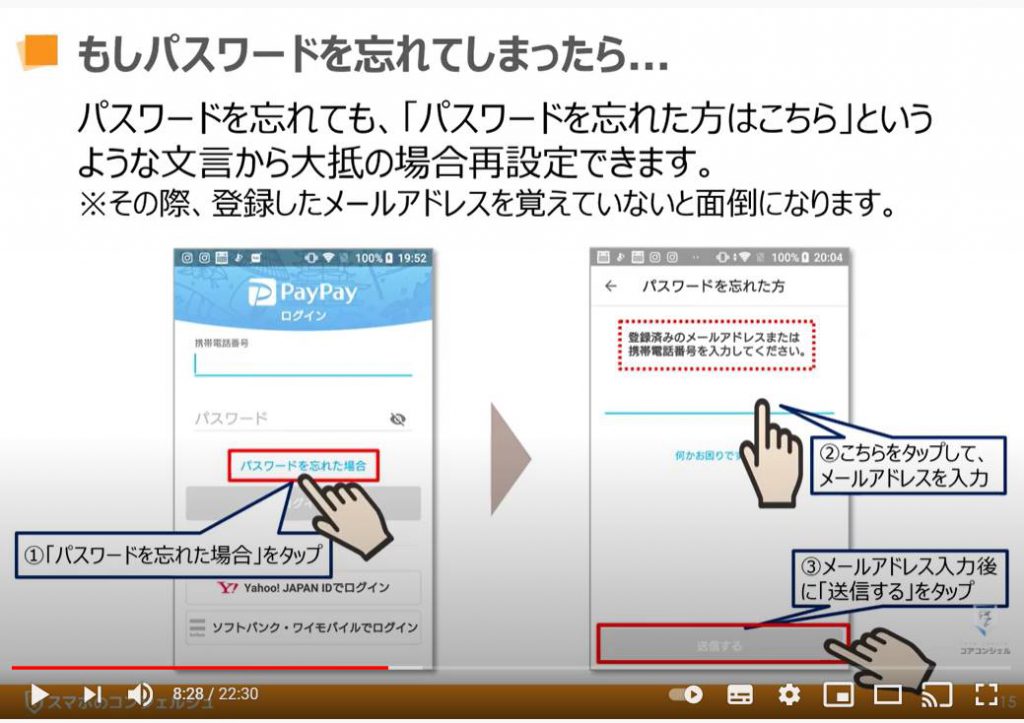
こちらでは「ログイン(あるいはサインイン)」と「ログアウト(あるいはサインアウト)」についてご説明致します。
基本的には、アカウントを新規作成後に、そのサービスを利用するために、そのアカウントに「ログイン(サインイン)」をする必要があります。
イメージとしては、「会員証」を使って「受付」をするのと同じ行為になります。
また、サービス利用後は、「ログアウト(サインアウト)」する必要があります。
イメージとしては、帰りに受付で先ほど預けた会員証を受け取るのと同じ行為になります。
最近のサービスでは、「ログアウト(サインアウト)」を自動的にしてくれるサービスが大半になりますので、実際に自分で「ログアウト(サインアウト)」をするケースはほとんどないかと思われます。
また、一度「ログイン(サインイン)」をしたら、その「ID(アイディー)」と「パスワード」を記憶しておいてくれるサービスも結構たくさんあります。
但し、数か月に1回程度、再度「ログイン(サインイン)」を求められるケースが大半ですので、極力「ID(アイディー):メールアドレス」と「パスワード」は覚えておくようにしましょう。
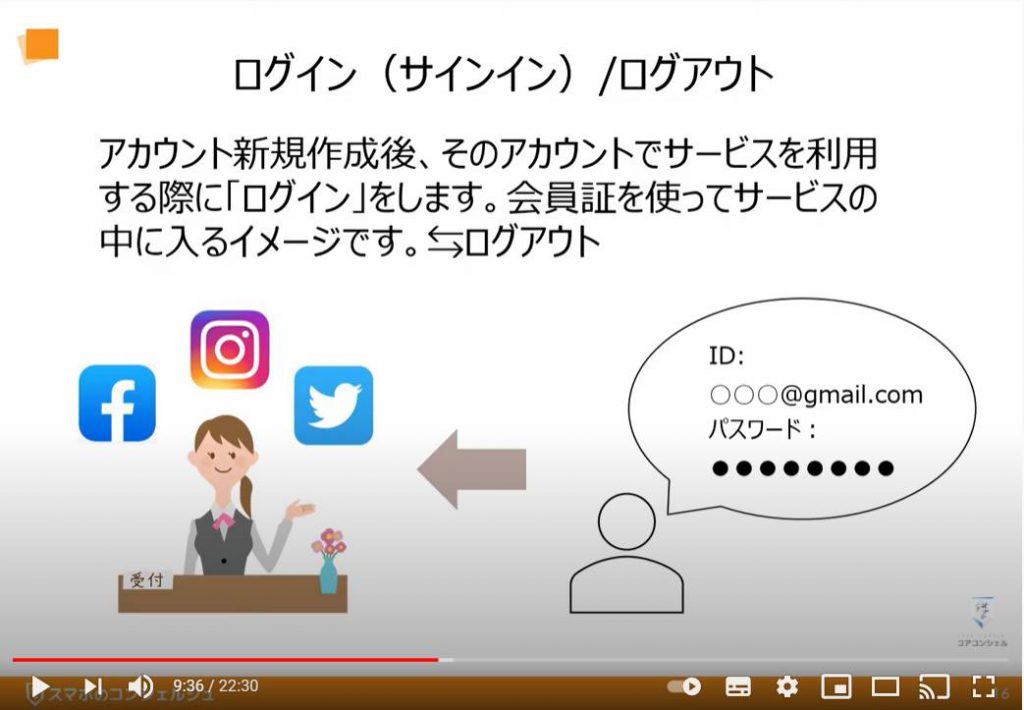
3. アカウント登録時のおすすめのWebメール
それでは、まず初めに「Web(ウェブ)メール」についてご説明致します。
「Web(ウェブ)メール」とは、インターネットに接続していれば、「ログイン(サインイン)」することで、どこからでも「メールの送受信」できるサービスになります。
スマホの普及によって、「Web(ウェブ)メール」の利用者も増えてきています。
その中でも、「フリーメール」と呼ばれる無料で利用できるサービスが非常に人気です。
特に利用されているのが、「Gmail(ジーメール)」になります。
その他、「Yahoo(ヤフー)メール」も人気があります。
「Gmail(ジーメール)」も含め、「Web(ウェブ)メール」の主な用途は、アカウント作成時の登録メールアドレスに使われることが多くあります。
理由としては、ウェブでアクセスが出来るため、端末に縛られずにアクセスができるという点で、パスワードの再設定時にも便利になります。
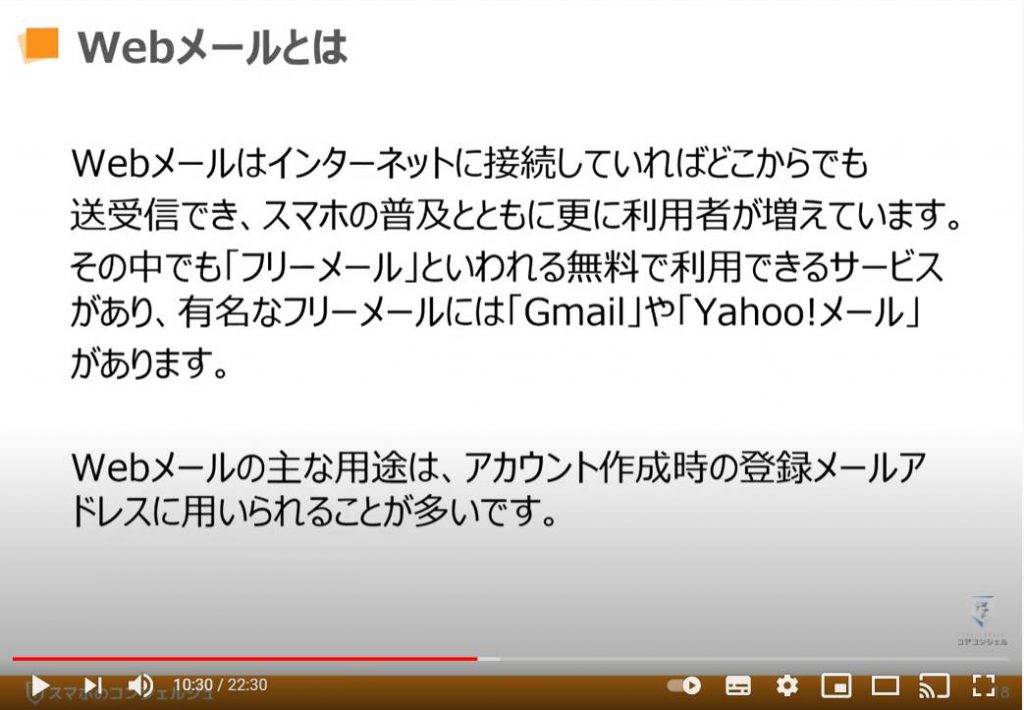
こちらでは「メールの種類」についてご説明致します。
「メール(電子メール:E-Mail)」にはいくつものサービスがあります。
パソコンを使っていた方は、家にインターネット回線を引く際に、プロバイダー契約を行い、その際についてくるメールアドレスをそのまま使っている方も多くいらっしゃるかと思われます。
代表的なものが、「BIGLOBE(ビッグローブ)」「Nifty(ニフティー)」「OCN(オーシーエヌ)」などがあります。
こちらの「メールアドレス」を「Outlook(アウトルック)」という「MicroSoft(マイクロソフト)」が提供しているメールソフトに取り込んで、使われている方が大半かと思われます。
今、最も使われている「Webメール」としては、「Gmail(ジーメール)」になります。
一番のメリットは、携帯会社やプロバイダー契約にも縛られず、無料で利用できるので、基本的には生涯使える「メールアドレス」になります。
その他、「Yahoo(ヤフー)メール」を使っている方もいるかと思われます。
次に携帯でよく使われているのが、「キャリアメール」になります。
こちらの欠点は、迷惑メールが多い点とパソコンからのメールが受信できないケースなどが挙げられます。
また、携帯電話会社を変えるとメールアドレスが変わってしまう点が一番大きな欠点になります。
その他、各企業が使っている「メールアドレス」が存在します。
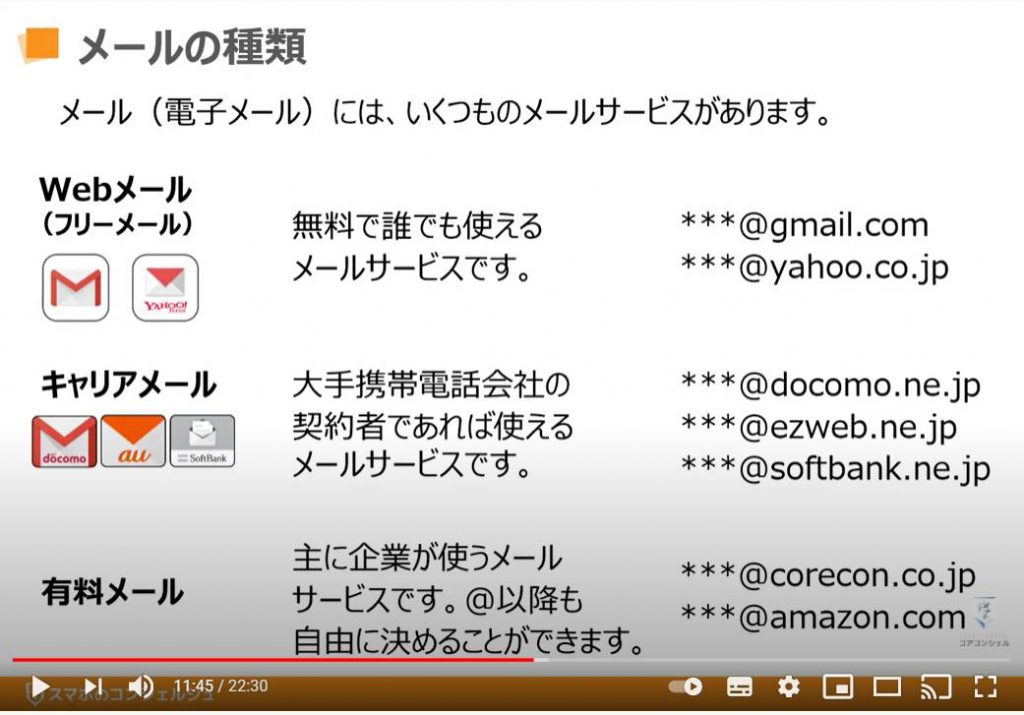
こちらでは「ウェブメールとキャリアメールの違い」についてご説明致します。
「キャリアメール」は無料のように見えますが、厳密にいうとインターネット回線の開設時に契約する必要がある「プロバイダー契約」と同じで、携帯電話でも毎月支払ている「ウェブ利用料」の300円前後の中に含まれています。
最近のプランでは、こちらの「ウェブ利用料」を基本料金に含めているところも増えてきています。
一方で「Web(ウェブ)メール」である「Gmail(ジーメール)」も原則無料になります。
次に一通あたりの「メールの受信量」についてご説明致します。
「メールの受信量」は内容や添付にもよりますが、「2MB(メガバイト)」から「50MB(メガバイト)」という具合になっています。
その中でも、「Gmail(ジーメール)」が一番大きなデータをメールで受け取ることが可能になっています。
「キャリアメール」を使うか、「Web(ウェブ)メール」を使うかは、ご自身の判断ですが、最近は企業でも「Gmail(ジーメール)」を使うところが増えてきています。
次に共有できる端末についてご説明致します。
「キャリアメール」は、原則スマホだけしか受信できません。
もちろんウェブサイトにアクセスして、「Web(ウェブ)メール」のように利用することも可能ですが、「メールアプリの設定」も含め、どのように設定するかで確認方法も変わってきます。
「メールアプリ」での受信以外の方法で利用している人がほとんどいないというのも事実です。
一方で、「Gmail(ジーメール)」などの「フリーメール」は、基本的にはウェブ上で確認するのが前提になっているので、すべての端末からログインすることでアクセスすることができます。
「キャリアメールの欠点」としては、「迷惑メールフィルター」の精度があまりよくないために、PCからのメールを受信できないケースもあり、不便に感じることが多くあります。
また、一番の課題は、「キャリアメール」は携帯会社を変えると使えなくなってしまう点です。
一方で、「Gmail(ジーメール)」などのウェブメールは、携帯キャリアを変更しても、永遠に同じアドレスが使えるのが一番のメリットになります。
近年、キャリアを変える可能性も増えてきているので、総体的には「Gmail(ジーメール)」を使うメリットが増えてきているように思います。

先程の繰り返しになりますが、総体的には「Gmail(ジーメール)」などの「Web(ウェブ)メール」の方が利点が高いので、今後長く使うようであれば、「Web(ウェブ)メール」を中心に使うことをお勧めいたします。
その中でも、一番安定していて、汎用性が高いのは「Gmail(ジーメール)」になります。
また、他のメールサービスも、「Gmail(ジーメール)」に登録することで、複数のメールアドレスからメールを受信させることが出来るのも「Gmail(ジーメール)」のメリットのひとつになります。
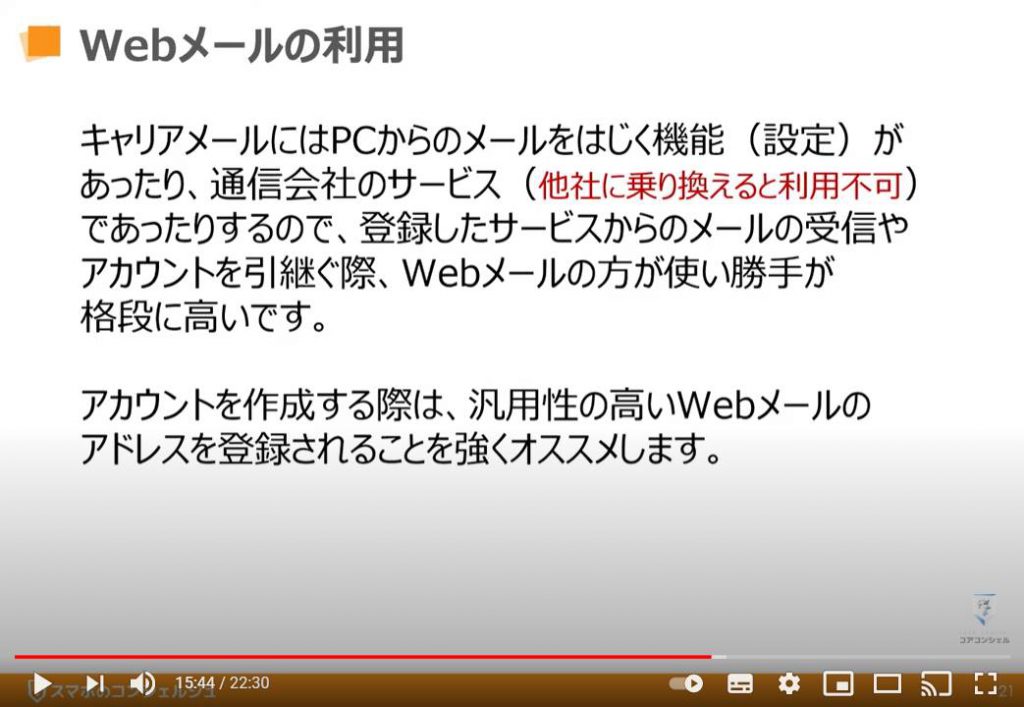
4. 三越伊勢丹アプリのアカウント作成
入門コースの「アプリのインストールと削除」という講座で、「三越伊勢丹アプリ」をインストールしたかと思いますので、そちらのアプリを使って、「アカウント作成のやり方」を一緒に体験していきたいと思います。
まずは、「三越伊勢丹」というアプリを、アプリ一覧から探して、タップしてください。
そうしますと初めて立ち上げた場合には、5ページの「ウォークスルーページ(スライド)」が表示されます。
こちらは、「三越伊勢丹アプリの特徴」を説明してくれています。
一つ一つ「次へ」をタップしながら見ていくのも可能ですし、「スキップ」をタップして、「ウォークスルーページ(スライド)」を飛ばすことも可能です。
いずれにしても、「ログインページ」に進むことができます。
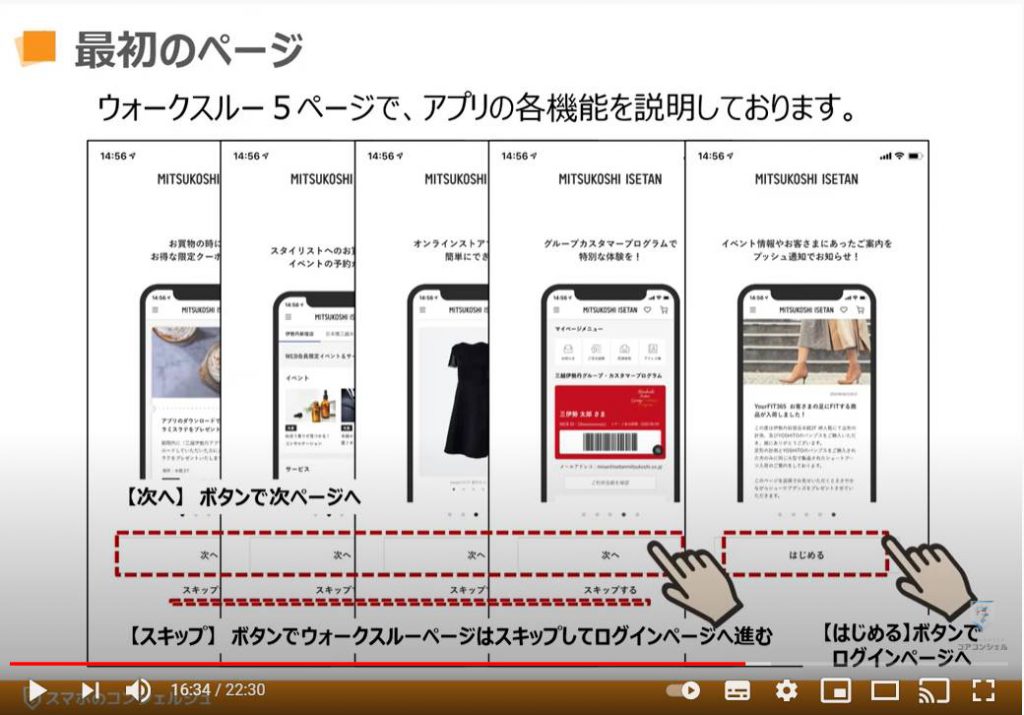
ます初めに「新規会員登録」についてご説明致します。
前回インストールのみをした方で、過去に三越伊勢丹のオンライン等で登録をしたことがない方は、すべて「新規会員登録」が必要になります。
それでは、皆さんと一緒に「新規会員登録」をしてみましょう。
まずは、①のように「新規会員登録」をタップしてください。
次に、エムアイカードの所有を聞かれますので、「持っているか」「持っていないか」のどちらかをタップしてください。
今回は、持っているケースを先にご説明致します。
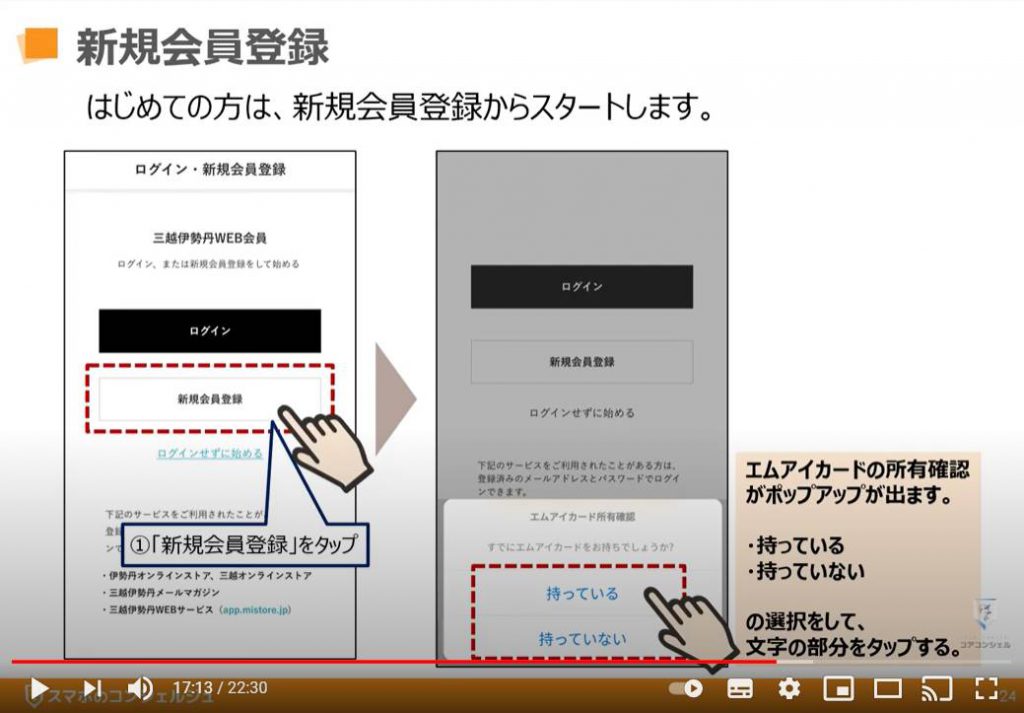
先程のエムアイカードの所有状況で、「持っている」を選択した場合の登録方法をご説明致します。
まずは、上から順に「漢字の姓名」をそれぞれ入力してください。
次に、「姓名の読み方」を「カナ」でそれぞれ入力してください。
次は、「お客様番号の入力」になります。
こちらは、お手持ちのエムアイカードにかかれている「お客様番号」になります。
クレジットカード番号ではございません。
次はエムアイカードを登録したときの「電話番号」の入力になります。
カード登録時なので、場合によっては固定電話の番号である可能性があります。
また、「ハイフン」は入れないで、「電話番号」を入力してください。
次は、「メールアドレス」の入力になります。
すべて「半角」になります。2回同じ「メールアドレス」を入力してください。
次は「パスワード」の入力になります。
こちらは英数字8文字以上になります。
「パスワード」入力後は、「パスワードを表示する」という部分をタップして、再度入力した「パスワード」をご確認ください。
最後に「下記規約に同意する」をタップし、「登録する」をタップすると会員登録が終了します。
(エラーが出ている場合には、そちらを確認・修正してください。)
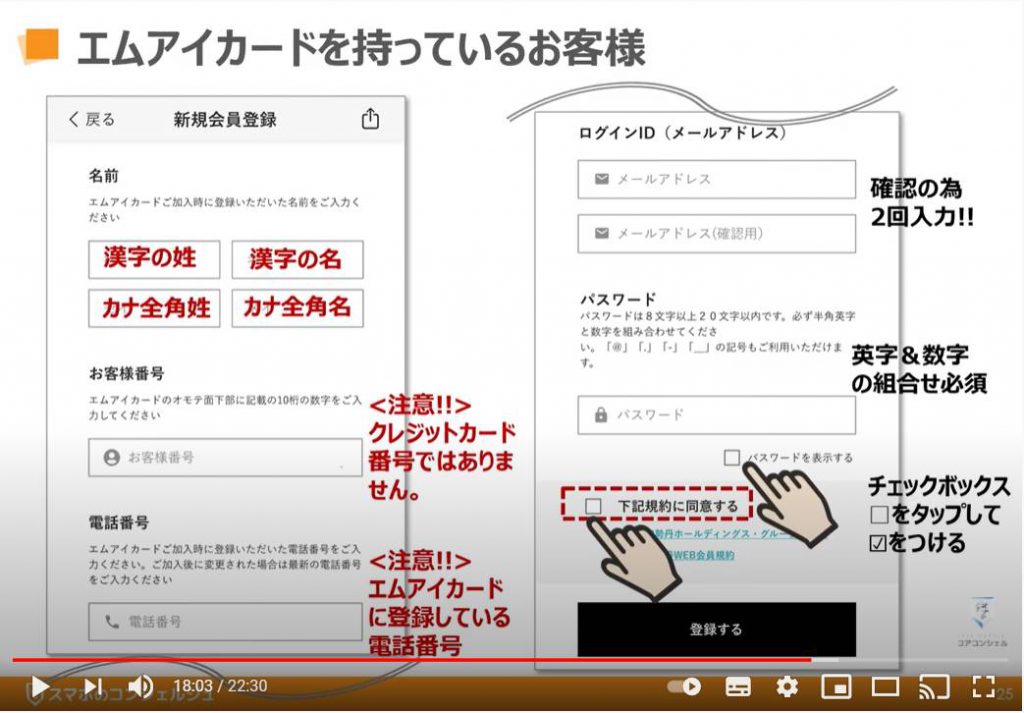
先程のエムアイカードの所有状況で、「持っていない」を選択した場合の登録方法をご説明致します。
まずは、上から順に「漢字の姓名」をそれぞれ入力してください。
次に、「姓名の読み方」を「カナ」でそれぞれ入力してください。
次は「メールアドレス」の入力になります。
すべて「半角」になります。
2回同じ「メールアドレス」を入力してください。
次は「パスワード」の入力になります。
こちらは英数字8文字以上です。
「パスワード」入力後は、「パスワードを表示する」という部分をタップして、再度入力した「パスワード」をご確認ください。
最後に「下記規約に同意する」をタップし、「登録する」をタップすると会員登録が終了します。(エラーが出ている場合には、そちらを確認・修正してください。)
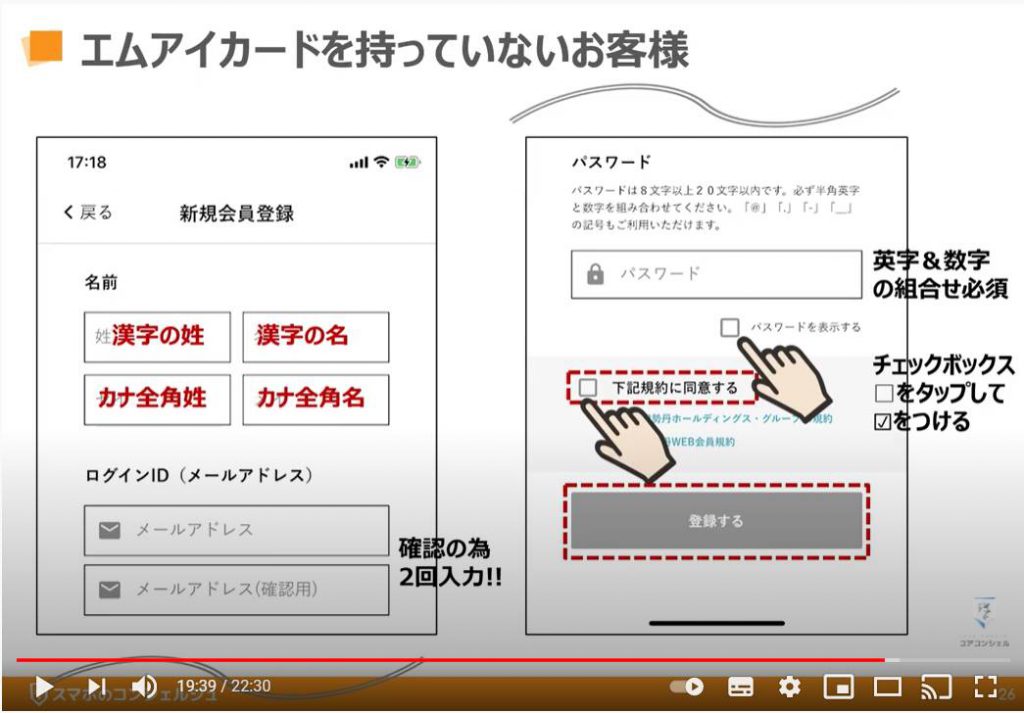
次に「ログイン方法」についてご説明致します。
「ログイン画面」は、先程「新規会員登録」を選択した画面と同じ画面になります。
①の「ログイン」をタップしてください。
次に、「メールアドレス」と「パスワード」を入力して、②のように「ログインする」をタップしてください。
「パスワード」を忘れてしまった場合には、「パスワードをお忘れの方はこちら」という部分をタップしてください。
そうしますと「メールアドレス」のみを入力して、そのメールアドレスに届く「パスワードの再設定のリンク」をタップすると「パスワードの再発行」が可能になります。
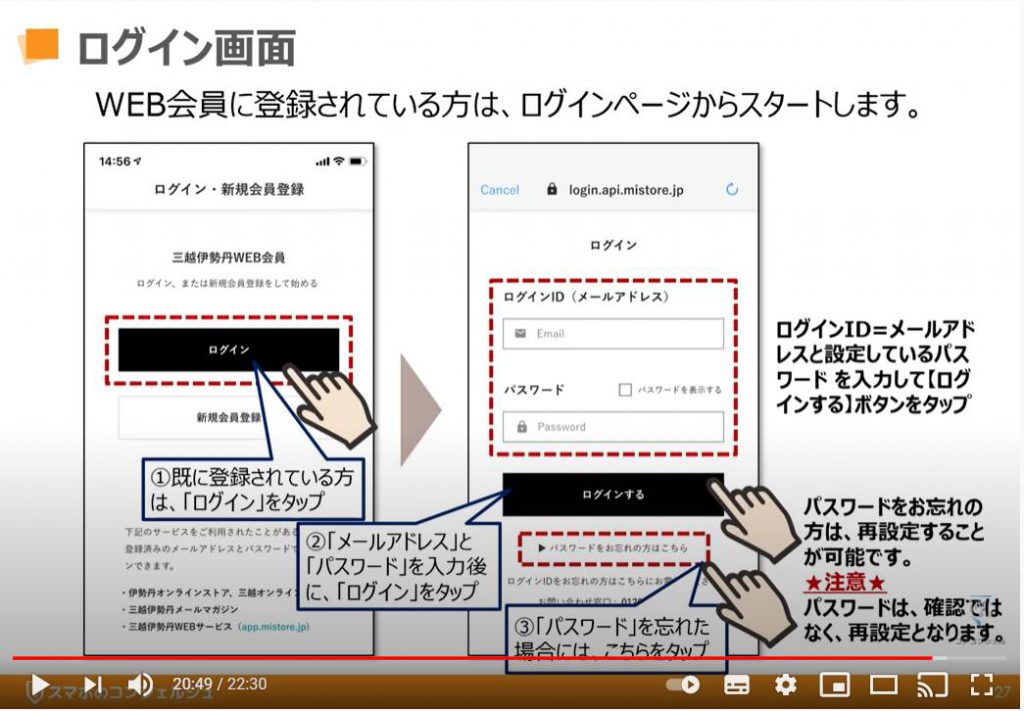
こちらでは、「エムアイカードとアプリの連携方法」についてご説明致します。
ログイン後に、①のように画面の右下にある「マイページ」をタップしてください。
次に、②の「エムアイカード連携」をタップしてください。
そうしますと、「名前(カナ入力)」「お客様番号(クレジットカードの下にかかれている10桁の番号)」「エムアイカード登録時の電話番号」を入力する画面が出てきますので、それぞれを入力し、「連携する」をタップしてください。
エラーがなければ、連携が完了し、「マイページ」にエムアイカードが表示されます。
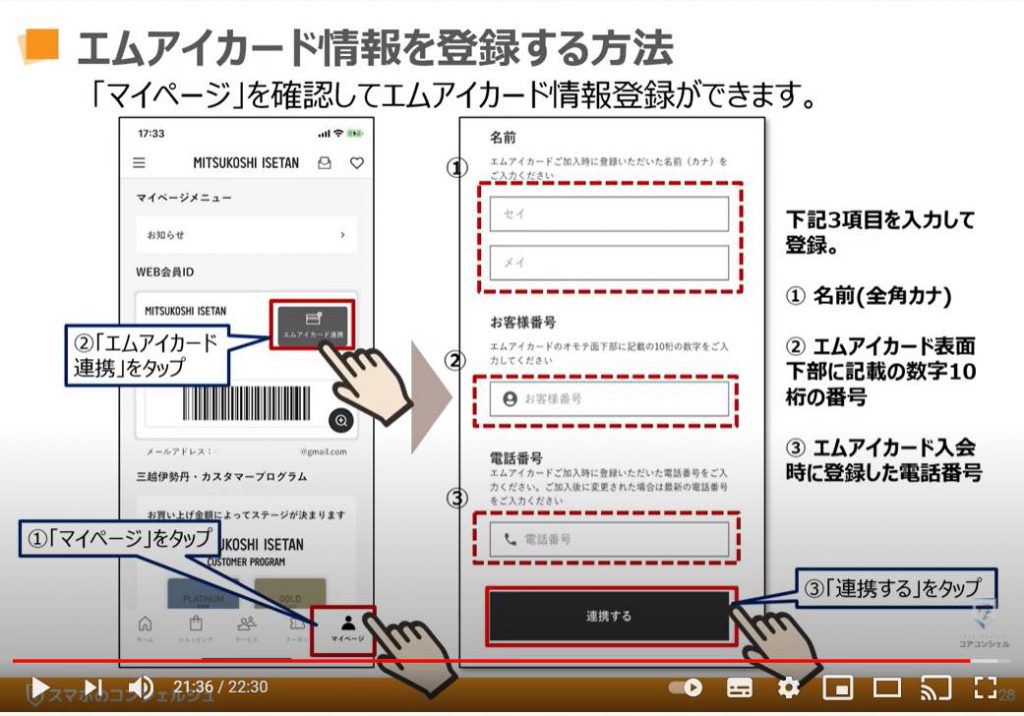
以上で、0から始めるスマホ初級コースのチャプター3「アカウント作成時の注意点」の説明を終了致します。
次回は、「検索の基本」になります。
少しずつ慣れていきましょう。
「アカウント作成時に注意したいこと~どのWebメールが最適/パスワードがわからない/携帯番号は必要~」もご参照ください。
「アプリのインストールと削除~データの単位/インストール時の注意点/終了と削除の違い/移動とフォルダ作成~」もご参照ください。
<指導実績>
三越伊勢丹(社員向け)・JTB(大説明会)・東急不動産(グランクレール)・第一生命(お客様向け)・包括支援センター(お客様向け)・ロータリークラブ(お客様向け)・永楽倶楽部(会員様向け)等でセミナー・講義指導を実施。
累計30,000人以上を指導 。
<講義動画作成ポイント>
個別指導・集団講座での指導実績を元に、わかりやすさに重点を置いた動画作成
その他の講義動画は下記の一覧をご参照ください。
<その他>
オンラインサポート(ライブ講座・ZOOM等でのオンライン指導)とオフラインサポート(出張指導・セミナー形式のオフライン指導)も実施中。詳しくはメールにてお問い合わせください。
【全店共通】
03-5324-2664
(受付時間:平日10時~18時)





















